Windows server 2003 系统U盘启动制作解决方案
制作带启动工具Windows Server 2003的安装U盘
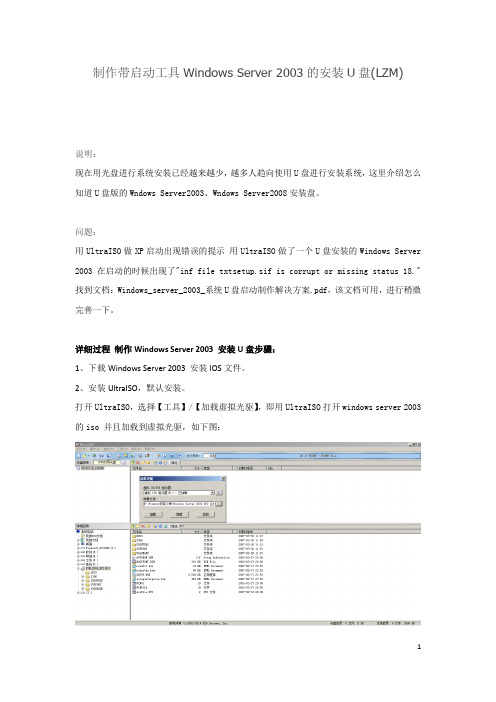
制作带启动工具Windows Server 2003的安装U盘(LZM)说明:现在用光盘进行系统安装已经越来越少,越多人趋向使用U盘进行安装系统,这里介绍怎么知道U盘版的Wndows Server2003、Wndows Server2008安装盘。
问题:用UltraISO做XP启动出现错误的提示用UltraISO做了一个U盘安装的Windows Server 2003 在启动的时候出现了"inf file txtsetup.sif is corrupt or missing status 18." 找到文档:Windows_server_2003_系统U盘启动制作解决方案.pdf,该文档可用,进行稍微完善一下。
详细过程制作Windows Server 2003 安装U盘步骤:1、下载Windows Server 2003 安装IOS文件。
2、安装UltraISO,默认安装。
打开UltraISO,选择【工具】/【加载虚拟光驱】,即用UltraISO打开windows server 2003的iso 并且加载到虚拟光驱,如下图:3、下载安装u盘装系统软件WinToFlash V0.8.9免费版安装完成后运行,如下图点击向导,如下图插入U盘,选择Windows Server 2003 的IOS文件,如下图。
选择确定,如下图。
选择【确定】,选择‘我接受许可协议的条款’后点击【继续】,如下图。
制作过程中,如下图。
Windows server 2003制作完成以后会出现引导失败的情况,需要做如下操作。
Windows server2008则不用,做完这一步即可引导安装了。
3、使用BOOTICE.EXE制作主引导记录下载:BOOTICE(引导扇区维护工具)2014V1.3.2.1,打开软件,点击【主引导记录(M)】, 注意:选择好U盘,别选错。
如下图。
选择Ultral USB-HDD+/USB-ZIP+点击【安装/配置(s)】会出来一个对话框, 提示你是否确定修改主引导记录点击确定,选择【Ultral USB-HDD+】,然后等待完成后关闭BOOTICE.EXE。
使用U盘按F6加载驱动安装Win2003
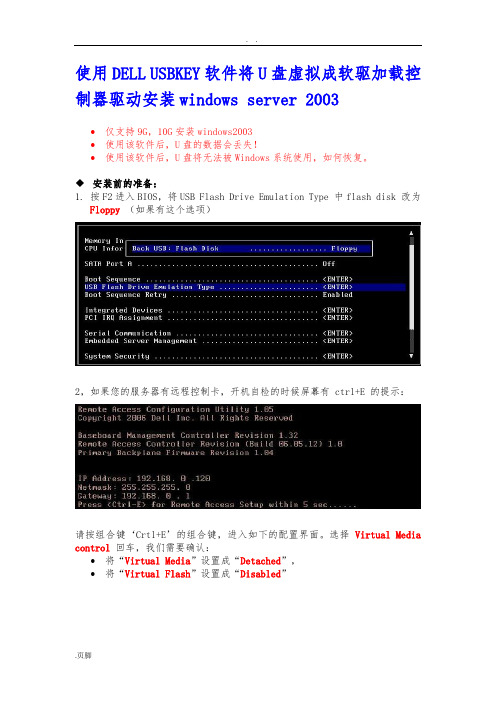
使用DELL USBKEY软件将U盘虚拟成软驱加载控制器驱动安装windows server 2003•仅支持9G,10G安装windows2003•使用该软件后,U盘的数据会丢失!•使用该软件后,U盘将无法被Windows系统使用,如何恢复。
安装前的准备:1.按F2进入BIOS,将USB Flash Drive Emulation Type 中flash disk 改为Floppy (如果有这个选项)2,如果您的服务器有远程控制卡,开机自检的时候屏幕有 ctrl+E 的提示:请按组合键‘Crtl+E’的组合键,进入如下的配置界面。
选择Virtual Media control回车,我们需要确认:•将“Virtual Media”设置成“Detached”,•将“Virtual Flash”设置成“Disabled”制作U盘驱动:1,下载USBKEY 和您需加载的驱动程序:USBKEY 下载地址:ftp://.dell./utility/USBKeyPrepA00.exe阵列卡驱动程序:2.将下载好的USBKey解压,打开以后您注意有一个Files的文件夹。
稍后的驱动文件要拷贝或者直接释放到此目录下3.将下载好的磁盘阵列卡驱动解压(一般是一个 exe的自解压文件),将解压出来的所有文件拷贝到USBKeyPrepA00中Files文件夹里。
4.返回上级菜单,运行USBKeyPrepF6.exe5.单击“Prepare”开始制作U盘驱动。
“确定”完成制作。
6.此时您再双击U盘,会提示请插入磁盘驱动器,表示U盘驱动做好。
如果仍然可以打开您的U盘看到里面的文件,说明没有做好。
开始安装服务器:1,将U盘插在要安装的服务器后置(推荐)USB端口,重启服务器,将系统光盘放在光驱,按F11=Boot Menu,进入启动菜单后,确认U盘有被识别到。
正常从光盘开始安装。
2,在屏幕的底部出现信息:Press F6 if you need to install a third party SCSI or RAID driver 时,及时按下“F6”键。
u启动win2003pe系统启动引导修复详细教程
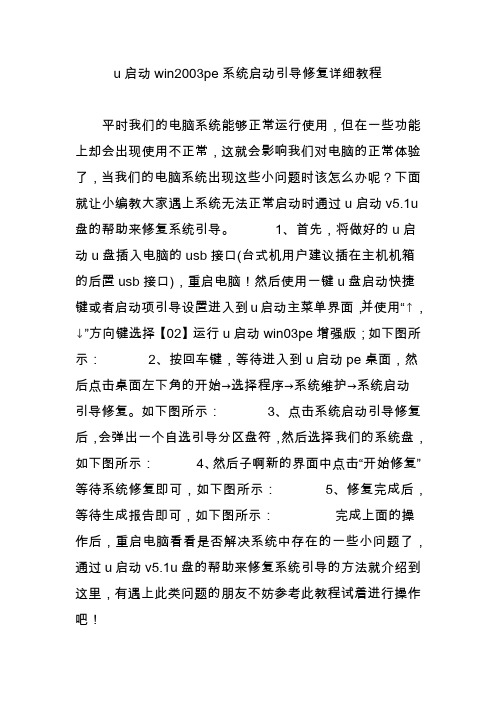
u启动win2003pe系统启动引导修复详细教程
平时我们的电脑系统能够正常运行使用,但在一些功能上却会出现使用不正常,这就会影响我们对电脑的正常体验了,当我们的电脑系统出现这些小问题时该怎么办呢?下面就让小编教大家遇上系统无法正常启动时通过u启动v5.1u 盘的帮助来修复系统引导。
1、首先,将做好的u启动u盘插入电脑的usb接口(台式机用户建议插在主机机箱的后置usb接口),重启电脑!然后使用一键u盘启动快捷键或者启动项引导设置进入到u启动主菜单界面,并使用“↑,↓”方向键选择【02】运行u启动win03pe增强版;如下图所示:2、按回车键,等待进入到u启动pe桌面,然后点击桌面左下角的开始→选择程序→系统维护→系统启动
引导修复。
如下图所示:3、点击系统启动引导修复后,会弹出一个自选引导分区盘符,然后选择我们的系统盘,如下图所示:4、然后子啊新的界面中点击“开始修复”等待系统修复即可,如下图所示:5、修复完成后,等待生成报告即可,如下图所示:完成上面的操作后,重启电脑看看是否解决系统中存在的一些小问题了,通过u启动v5.1u盘的帮助来修复系统引导的方法就介绍到这里,有遇上此类问题的朋友不妨参考此教程试着进行操作吧!。
windowsserver2003用U盘WinPE安装的详细图文操作教程
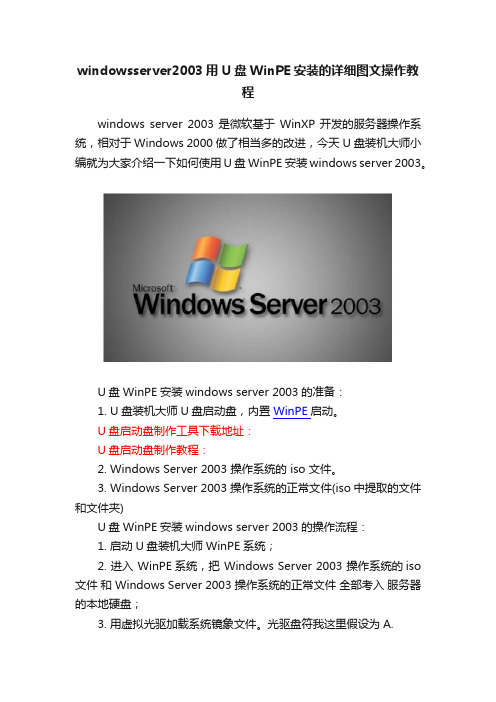
windowsserver2003用U盘WinPE安装的详细图文操作教程windows server 2003是微软基于WinXP开发的服务器操作系统,相对于Windows 2000做了相当多的改进,今天U盘装机大师小编就为大家介绍一下如何使用U盘WinPE安装windows server 2003。
U盘WinPE安装windows server 2003的准备:1. U盘装机大师U盘启动盘,内置WinPE启动。
U盘启动盘制作工具下载地址:U盘启动盘制作教程:2. Windows Server 2003 操作系统的 iso 文件。
3. Windows Server 2003 操作系统的正常文件(iso中提取的文件和文件夹)U盘WinPE安装windows server 2003的操作流程:1. 启动U盘装机大师WinPE系统;2. 进入 WinPE系统,把 Windows Server 2003 操作系统的iso 文件和 Windows Server 2003 操作系统的正常文件全部考入服务器的本地硬盘;3. 用虚拟光驱加载系统镜象文件。
光驱盘符我这里假设为A.4. 点开始,运行,输入cmd,回车。
输入:cd /d A:/i386 回车5. winnt32 /syspart:c /makelocalsource /tempdrive:c(如果你想装双系统,XP或者其他的系统在C盘,server 2003装在其他盘,那就把C换成你想装2003的盘符)6. 选择全新安装,……,输入序列号之后点击下一步,出现的页面点击高级选项 ,把"复制文件位置"修改成 Windows Server 2003 操作系统的正常文件的I386 目录下(默认的复制文件的地址是A:/i386 也就是虚拟光驱中),如果不修改用默认的话(A:/i386),重启之后安装过程中和找不到光盘文件。
按步骤进行… 复制文件完毕之后需要手动重启。
u盘安装windows2003
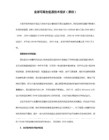
/syspart:drive_letter
表明可以将安装启动文件复制到一个硬盘上,并将硬盘标记为活动,然后将该磁盘安装到其他计算机上。启动该计算机时,它将自动启动下一阶段的安装。但必须始终同时使用 /tempdrive 参数和 /syspart 参数。在运行 Windows NT 4.0、Windows 2000 或 Windows XP 的计算机上,可以使用/syspart 选项来启动 Winnt32。运行 Windows 95、Windows 98 或 Windows Me 的计算机不能使用该选项。
附:
d:\i386\winnt32 /dudisable /s:d:\i386 /unattend:d:\i386\winnt.sif /makelocalsource /noreboot
参数解释:
/dudisable 禁止运行“动态更新”。
/s:d:\i386 指定原文件目录。
参考
下面一段================================
一.U盘启动进入WINPE系统.
二.用虚拟光驱加载系统镜象文件.光驱盘符我这里假设为A.
三.点开始,运行,输入cmd,回车.输入:cd /d A:\i386
1、u盘启动winPE
2、PE下虚拟光驱,将ISO文件全部复制到D盘下
3、拔下U盘,运行CMD命令,输入 d:\XXX\I386\winnt32.exe /syspart:c: 指定安装在C盘上 syspart后有冒号:
4、运行安装即可,要求重新启动,手动重启
5、服务器上有可能需要调整硬盘启动顺序,使安装系统的那块硬盘作为first boot。
========================================
使用U盘加载驱动安装Win2003
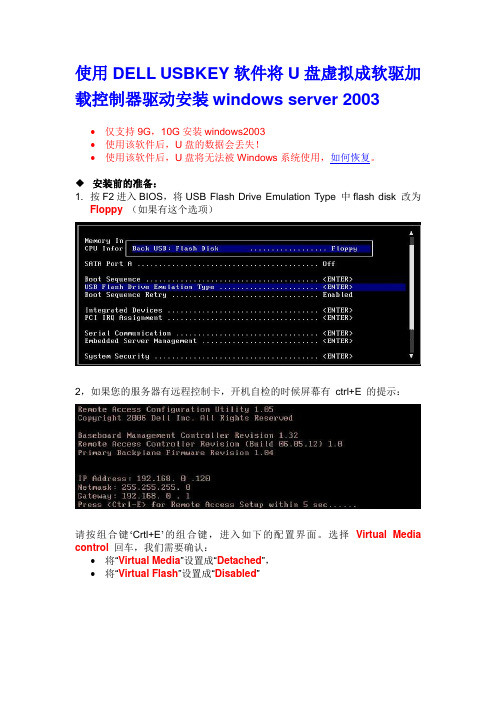
使用DELL USBKEY软件将U盘虚拟成软驱加载控制器驱动安装windows server 2003∙仅支持9G,10G安装windows2003∙使用该软件后,U盘的数据会丢失!∙使用该软件后,U盘将无法被Windows系统使用,如何恢复。
安装前的准备:1. 按F2进入BIOS,将USB Flash Drive Emulation Type 中flash disk 改为Floppy (如果有这个选项)2,如果您的服务器有远程控制卡,开机自检的时候屏幕有ctrl+E 的提示:请按组合键‘Crtl+E’的组合键,进入如下的配置界面。
选择Virtual Media control回车,我们需要确认:∙将“Virtual Media”设置成“Detached”,∙将“Virtual Flash”设置成“Disabled”制作U盘驱动:1,下载USBKEY 和您需加载的驱动程序:USBKEY 下载地址:ftp:///utility/USBKeyPrepA00.exe阵列卡驱动程序:2. 将下载好的USBKey解压,打开以后您注意有一个Files的文件夹。
稍后的驱动文件要拷贝或者直接释放到此目录下3. 将下载好的磁盘阵列卡驱动解压(一般是一个exe的自解压文件),将解压出来的所有文件拷贝到USBKeyPrepA00中Files文件夹里。
4. 返回上级菜单,运行USBKeyPrepF6.exe5. 单击“Prepare”开始制作U盘驱动。
“确定”完成制作。
6. 此时您再双击U盘,会提示请插入磁盘驱动器,表示U盘驱动做好。
如果仍然可以打开您的U盘看到里面的文件,说明没有做好。
开始安装服务器:1,将U盘插在要安装的服务器后置(推荐)USB端口,重启服务器,将系统光盘放在光驱内,按F11=Boot Menu,进入启动菜单后,确认U盘有被识别到。
正常从光盘开始安装。
2,在屏幕的底部出现信息:Press F6 if you need to install a third party SCSI or RAID driver 时,及时按下“F6”键。
苹果电脑Windows系统U盘启动盘制作教程2003

Win系统U盘启动盘制作教程准备工具:1:8G(空的U盘一个)在这里提醒一下:一定是要U盘其他的外置设备都不可以,比如说:移动硬盘, SD卡这些等都是不可以的,亲请看清楚~以免造成不必要的麻烦~(需要连接自己的无线网络)(备注:千万不要在苹果里面分区,分区就不能安装双系统) 2:把WIN7镜像放在桌面上,(有客户会问: 我们没有光驱怎么安装或者是把WIN7镜像放在苹果电脑桌面上)关于这个问题很简单: 你可以通过其他电脑把(台式机或者是笔记本)自带的光驱把(我们有赠送的光盘有2张,其中一张是软件,例外一张是系统盘,是WIN7)WIN7拷贝在U盘里面,拷贝好之后,在通过U插在苹果电脑,把里面的WIN7拖到苹果电脑桌面上即可! (注意:镜像不要解压或者是在苹果系统上双击) 3:WIN7系统安装好之后,没有激活工具的.可以找我们(售后)要就可以了,~4:如果WIN7光盘里面的镜像坏掉的,或者是WIN7光盘丢失的没有镜像文件的按照一下的地址来下载Win7:ed2k://|file|cn_windows_7_ultimate_with_sp1_x64_dvd_u_677408.iso|342 0557312|B58548681854236C7939003B583A8078|/开始操作进入苹果桌面后,您光标先点击下桌面空白处,然后看到桌面左上角最的全局菜单中“前往”,点击,然后选择“实用工具接着选择“bootcamp助理”进入bootcamp助理界面后,点击“继续”到这一步的时候直接是默认三个勾都是有的哦~直接继续就可以了哦.刻。
这个进度完成后,电脑会进入重启界面,重启后,进入,如下图“这一步,不需要有任何设置~直接下一步!这里要将“我接受许可条款”勾选起来,然后点击“下一步”安装类型选择“自定义”下面是选择windows安装盘,这里一定要选择之前分区时分给windows的那个盘就行,一般都是“磁盘0分区:(BOOTCAMP)”这个盘,选择好后,点击“驱动器选项(高级)”,然后再选择“格式化”,再点击“下一步”正在安装windows ,这里需要等待10-20分钟左右!耐心等待 不要着急~进度结束后,电脑会重启!了。
装系统,windows server 2003,U盘装系统,PE启动盘制作

安装Windows server 2003,光盘装系统,U盘装系统
如果是装win2003系统注意把bois中把硬盘设置为兼容模式,其它系统不需要。
以下以装2003为例:
第一步是分区,可以采用PQ或diskgenius
记得设置C盘为作用
一、用光盘装
装入光盘,从CD启动,进去后一步步安装。
二、用U盘装
制作一个启动U盘,用大白菜或老毛桃,本人用的是老毛桃,但专业人士说大白菜的功能更强一些,暂不说明区别,下面以老毛桃为例
制作启动盘时要注意会格式化U盘,所以先把里面的数据都备份出来为好。
制作好U盘后,可以用U盘启动,然后把系统文件拷贝到硬盘上或U盘都可以,然后用PE启动,启动后会看到桌面上有个windows安装,点开后会选择源安装,目标安装,源安装选择系统文件的文件,目标安装选择要安装到的目标盘符,本人选择的是C盘,之后下一步下一步下一步,什么都不要管直接开始安装,然后会自动重启,安装成功。
最后安装驱动,安装应用软件
注意:这儿安装驱动时建议用驱动精灵,本人用驱动精灵装的时候显卡一直驱动有问题,折腾了半天才明白原来是版本太高,驱动精灵里有个驱动微调,里面有版本的选择,如果有哪个驱动有问题,可以试着用驱动微调把版本降一级。
如何用U盘全新安装windows 2003或xp系统
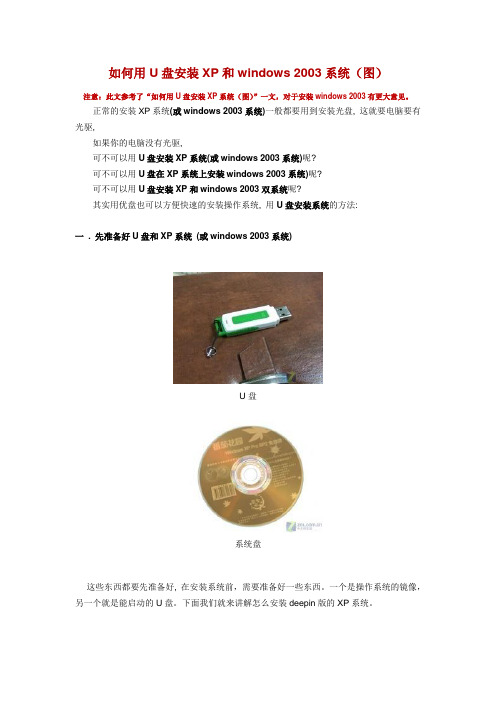
如何用U盘安装XP和windows 2003系统(图)注意:此文参考了“如何用U盘安装XP系统(图)”一文,对于安装windows 2003有更大意见。
正常的安装XP系统(或windows 2003系统)一般都要用到安装光盘, 这就要电脑要有光驱,如果你的电脑没有光驱,可不可以用U盘安装XP系统(或windows 2003系统)呢?可不可以用U盘在XP系统上安装windows 2003系统)呢?可不可以用U盘安装XP和windows 2003双系统呢?其实用优盘也可以方便快速的安装操作系统, 用U盘安装系统的方法:一 . 先准备好U盘和XP系统(或windows 2003系统)U盘系统盘这些东西都要先准备好, 在安装系统前,需要准备好一些东西。
一个是操作系统的镜像,另一个就是能启动的U盘。
下面我们就来讲解怎么安装deepin版的XP系统。
Window 2003就以“Windows Server 2003 Enterprise Edition”为例。
先把光盘文件复制到E盘,或从网上下载镜像ISO文件解压。
注:读懂本文需要了解安装操作系统的一些基础知识。
二制作一个U盘的WinPE系统U盘WINPE系统制作, 跟我们以前的方法是一样的. 先到网上去下载一个叫“老毛桃WinPE”的工具到硬盘里,再把U盘接在电脑上,然后按下面的步骤一步步来就可以制作一个能启动的U盘了。
老毛桃WinPE选第4项,然后回车这时候输入U盘的盘符,然后回车U盘格式化步骤,按默认的设置,点“开始”就行完成U盘格式化制作U盘引导部分注意: 在“设备”里有两个可以选择的设备,有硬盘,也有U盘。
这里一定要选对U盘而不要选择硬盘,从大小就能分出来哪个是U盘。
笔者的U盘是2G的,所以应该选择(hd1)[1898M]。
下面的“选项”部分可以不用管,默认不勾选任何参数就行。
确认好以上步骤后,点“安装”然后进行下一步。
写入引导完毕,继续下一步还可以给U盘设个密码这里跳过,所以没办法只好设了一个密码。
IBM X3850 X5服务器U盘安装Windows Server 2003
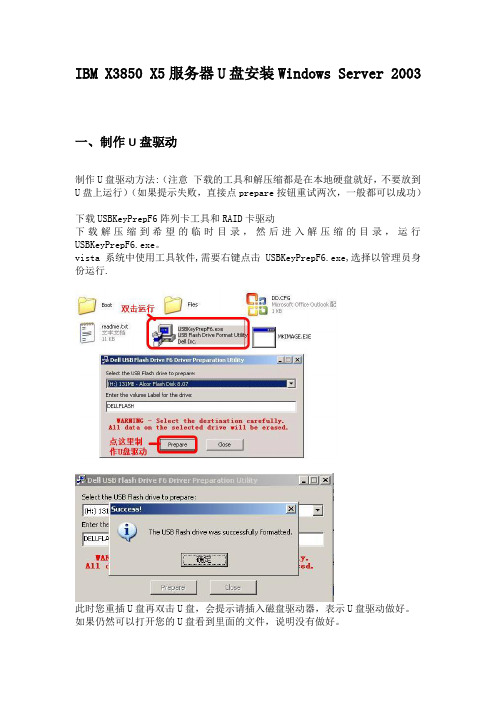
IBM X3850 X5服务器U盘安装Windows Server 2003 一、制作U盘驱动制作U盘驱动方法:(注意下载的工具和解压缩都是在本地硬盘就好,不要放到U盘上运行)(如果提示失败,直接点prepare按钮重试两次,一般都可以成功)下载USBKeyPrepF6阵列卡工具和RAID卡驱动下载解压缩到希望的临时目录,然后进入解压缩的目录,运行USBKeyPrepF6.exe。
vista系统中使用工具软件,需要右键点击USBKeyPrepF6.exe,选择以管理员身份运行.此时您重插U盘再双击U盘,会提示请插入磁盘驱动器,表示U盘驱动做好。
如果仍然可以打开您的U盘看到里面的文件,说明没有做好。
二、开始安装服务器:1,将U盘插在要安装的服务器后置(推荐)USB端口,重启服务器,将系统光盘放在光驱内,按F11=Boot Menu,进入启动菜单后,确认U盘有被识别到。
正常从光盘开始安装。
选择从光驱引导:2,在屏幕的底部出现信息:Press F6 if you need to install a third party SCSI or RAID driver 时,及时按下“F6”键。
3,按完"F6",后,安装程序会继续加载模块。
这是正常的。
过一会儿后,您将会看到以下信息:Setup could not determine the type of one or more mass storage devices installed in your system, or you have chosen to manually specify an adaptor.4,单击“S”,出现U盘中的驱动程序名称5,敲回车确认,红框中的信息表示驱动被加载。
回车继续安装。
dellr610U盘装windows2003
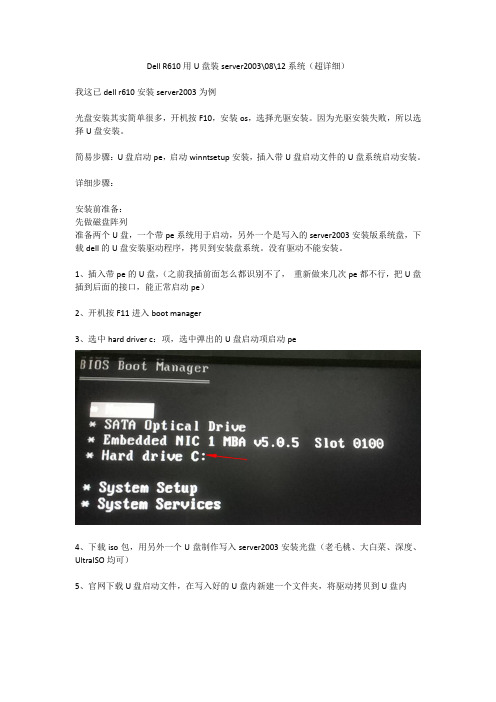
Dell R610用U盘装server2003\08\12系统(超详细)我这已dell r610安装server2003为例光盘安装其实简单很多,开机按F10,安装os,选择光驱安装。
因为光驱安装失败,所以选择U盘安装。
简易步骤:U盘启动pe,启动winntsetup安装,插入带U盘启动文件的U盘系统启动安装。
详细步骤:安装前准备:先做磁盘阵列准备两个U盘,一个带pe系统用于启动,另外一个是写入的server2003安装版系统盘,下载dell的U盘安装驱动程序,拷贝到安装盘系统。
没有驱动不能安装。
1、插入带pe的U盘,(之前我插前面怎么都识别不了,重新做来几次pe都不行,把U盘插到后面的接口,能正常启动pe)2、开机按F11进入boot manager3、选中hard driver c:项,选中弹出的U盘启动项启动pe4、下载iso包,用另外一个U盘制作写入server2003安装光盘(老毛桃、大白菜、深度、UltraISO均可)5、官网下载U盘启动文件,在写入好的U盘内新建一个文件夹,将驱动拷贝到U盘内7、pe里面找到winNTSetup,运行8、按照下面的方法进行相关设置,记得勾选添加驱动,点击开始安装9、等待安装完成即可。
10、我在安装完后重启出现如下错误找了一个小时,发现在最开始硬盘分区的时候,没有激活分区。
进入pe,打开dg分区工具,选择C盘,右击选择激活当前分区。
然后重新格式化安装成功11、另外还有一个问题,安装完成后重启,发现系统蓝屏,没法进入系统。
那是因为在拷贝U盘安装驱动的时候,比如64位系统拷贝了32位的驱动,32位系统拷贝了64位驱动,找对相同的系统和驱动重新安装即可。
老的服务器也许是装不上了64位的系统的,请换成32位的再次安装。
12、系统安装完后,驱动一般是自动安装好的,如果缺少驱动,可以去官网下载。
注意:如果想安装完系统后ghost还原之前备份的系统,请切记,千万不要把ghost镜像因为好记改为中文名,ghost不能识别中文,用中文名镜像的后果就是系统还原错误,然后之前安装好的系统又破坏了,又得重新安装一遍系统再次还原,安装一遍系统的时间在一个小时左右,一定要改成英文进行还原。
使用u深度启动u盘安装win2003服务
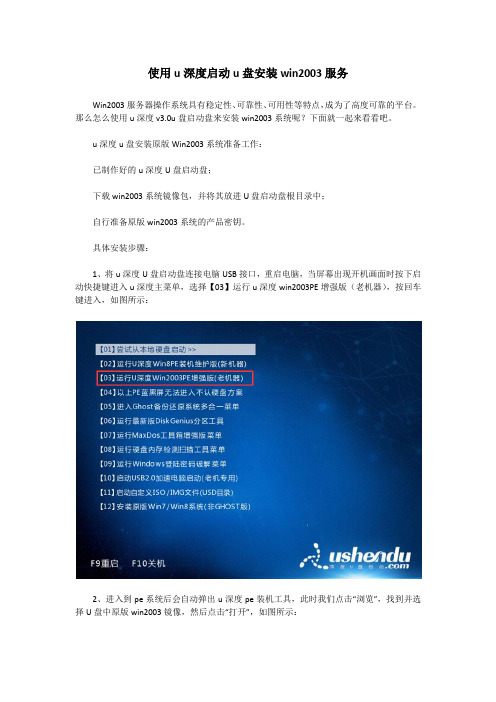
使用u深度启动u盘安装win2003服务
Win2003服务器操作系统具有稳定性、可靠性、可用性等特点,成为了高度可靠的平台。
那么怎么使用u深度v3.0u盘启动盘来安装win2003系统呢?下面就一起来看看吧。
u深度u盘安装原版Win2003系统准备工作:
已制作好的u深度U盘启动盘;
下载win2003系统镜像包,并将其放进U盘启动盘根目录中;
自行准备原版win2003系统的产品密钥。
具体安装步骤:
1、将u深度U盘启动盘连接电脑USB接口,重启电脑,当屏幕出现开机画面时按下启动快捷键进入u深度主菜单,选择【03】运行u深度win2003PE增强版(老机器),按回车键进入,如图所示:
2、进入到pe系统后会自动弹出u深度pe装机工具,此时我们点击“浏览”,找到并选择U盘中原版win2003镜像,然后点击“打开”,如图所示:
3、选完后点击要安装的盘符,这里以C盘为例,点击C盘,然后点击下方的“确定”,如图所示:
4、此时会弹出询问提示窗口,我们输入之前所准备的win2003系统“产品密钥”,填完
后在下方点击确定,如图所示:
5、工具随后开始格式化磁盘,并开始复制安装文件,此时我们等待结束即可,完成后提示重启点击“是”,如图所示:
6、重启后系统开始进行安装,在弹出的安装向导中我们点击“下一步”即可,如图所示:
7、跟随系统安装引导设置自己的个人信息,直至最终安装完成,如图所示:
以上便是使用u深度v3.0U盘安装win2003的详细教程,大家有需要可以按照上述方法进行安装,需要注意的是,安装原版需要有产品密钥,所以请大家提前准备好,以免安装途中无法进行。
解决windowsserver2003不认U盘或移动硬盘

解决windowsserver2003不认U盘或移动硬盘快速解决的2个办法:一、U盘以及移动硬盘自动装载也是一样的,WINDOWS2003具体配置方法如下:1、进入命令提示符环境(也就是DOS)2、进入DISKPART程序3、输入AUTOMOUNT ENABLE指令4、OK,下次USB硬盘接入后就可以像XP 一样自动装载了。
二、在我的电脑上右健--管理--磁盘管理--你会看到你的移动硬,右健为你的移动硬盘指定一个盘符就认出来了。
如有特殊或其它情况:1:供电不足,把两个接头全插上.2:没有分配盘符. 在桌面我的电脑上点右键--管理--存储--磁盘管理里面给你的移动硬盘分配盘符.另付资料:在正常情况下,移动硬盘同主机相连后系统即可将它认成“移动存储设备”,并自动在“我的电脑”中添加盘符。
如果系统将移动硬盘认成“未知的USB设备”,那么移动硬盘将无法使用,出现这种情况时,大家不妨按以下顺序查找原因。
一、与系统有关的设置安装问题1.不要以为只要主板有USB接口就可以使用移动硬盘,还要看系统是否支持。
Windows 2000、Windows XP及以上版本的系统是可以直接支持移动硬盘的,无须安装驱动程序即可使用,而在Windows 98下使用移动硬盘用就必须装驱动程序,否则系统就会将移动硬盘识别为“未知的USB设备”。
2.对于一些Windows 98用户来说,在安装好移动硬盘的驱动程序之后,可以从“设备管理器”中查看到移动硬盘图标,但是在“资源管理器”中却没有相应的盘符标志,这就是系统设置不当所致。
在“设备管理器”中双击移动硬盘图标,并且点击弹出窗口中的“属性”按钮,此时可以看见“断开”、“可删除”、“同步数据传输”和“INT 13单元”四个选项,其中“可删除”一项系统默认是没有打钩的,勾选这个选项之后重新启动计算机,就可以在“资源管理器”中看见新增的移动硬盘盘符了。
二、主板的USB接口问题由于主板的USB接口有问题引发移动硬盘不能正常使用时,主要从以下方面着手解决。
制作u盘启动盘的方法

制作u盘启动盘的方法制作U盘启动盘是一种非常实用的技能,因为它可以帮助我们在需要的时候快速地重装或修复电脑系统。
下面我将详细介绍制作U盘启动盘的方法。
首先,我们需要准备一台可用的电脑和一个U盘。
确保U盘已经插入电脑,并且没有重要的数据存在,因为在制作启动盘的过程中,U盘的数据将被清除。
制作U盘启动盘的方法有很多种,下面我将介绍两种常见的方法:使用Windows 系统自带的工具和使用第三方软件。
方法一:使用Windows系统自带的工具1.打开计算机,并进入Windows系统。
2.将U盘插入电脑,确保电脑已经识别到了U盘。
如果未识别到,可以尝试将U盘拔出再重新插入一次。
3.点击开始菜单,然后选择“控制面板”。
4.在控制面板中,找到“系统和安全”选项,并点击进入。
5.在“系统和安全”选项中,找到“备份和恢复”并点击进入。
6.在备份和恢复选项中,找到“创建系统修复盘”的链接并点击。
7.系统会提示你选择U盘,选择正确的U盘,并点击“下一步”。
8.系统会自动开始制作U盘启动盘,并在完成后弹出提示。
现在,你已经成功地用Windows系统自带的工具制作了U盘启动盘。
方法二:使用第三方软件除了使用Windows系统自带的工具,我们还可以使用一些第三方软件来制作U 盘启动盘,如Rufus、WinToUSB等。
下面以Rufus为例,介绍如何使用第三方软件制作U盘启动盘。
1.首先,下载并安装Rufus软件。
你可以在官方网站上下载最新版本的Rufus 软件。
2.打开Rufus软件,并在设备选项中选择正确的U盘。
3.在启动选项中,选择“选择”按钮,并选择你要制作的启动盘镜像文件。
这个镜像文件通常是一个ISO文件。
4.在格式化选项中,选择文件系统为“FAT32”。
5.点击“开始”按钮开始制作U盘启动盘。
在制作的过程中,Rufus软件会清除U盘上的所有数据,请务必确保U盘上没有重要的数据。
6.制作完成后,Rufus软件会弹出提示。
Windows server 2003 系统U盘启动制作解决方案
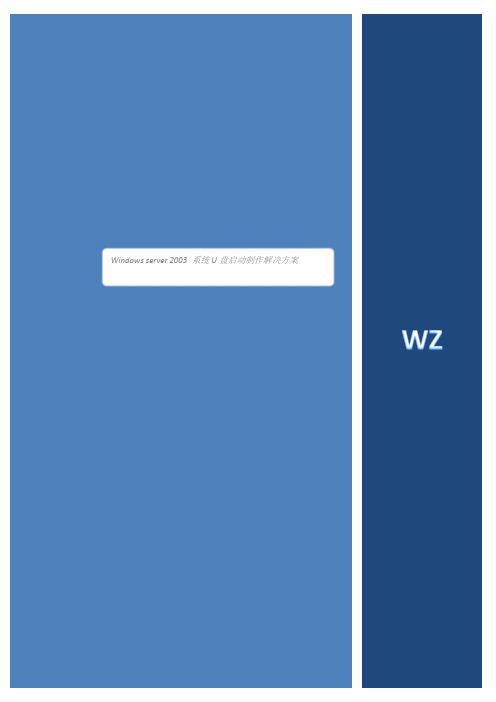
Windows server 2003 系统U盘启动制作解决方案准备工具1.一个2G以上的U盘(建议是专门的系统U盘,否则里面的数据会丢失)1.windows server 2003 iso镜像文件2. UltraISO3. WinToFlash4. BOOTICE.EXE5.简易启动测试器最近在为服务器以及PC机安装操作系统的时候经常发现一个问题,那就是windows server 2003windows server 2000windows XP这三个系统在用UltraISO 刻录U盘启动盘的时候会出现一个错误INF file txtsetup.sif is corrupt or missing,status 18.Setup cannot continue.Press any key toexit这个错误大致的意思就是说txtsetup.sif 这个sif文件未加载或被损坏,导致无法从U盘启动系统文件为了这个问题我着实苦恼了一阵子,今天终于找到了一个好的解决办法,特地来与大家分享下面我详细说一下实施步骤1.安装UltraISO ,这个就不用我多说了吧,相信大家都会,下一步下一步就好2.然后用UltraISO 打开windows server 2003的iso 并且加载到虚拟光驱如下图点击加载就好然后下载一个WinToFlash选择好安装路径(不建议安装在系统分区)然后安装好了就可以看到界面了点击向导我就不插入U盘啦,正常情况下,应该是要把U盘插入的,让它识别,还有那个勾是需要选上的,然后点击下一步就会开始将ISO文件刻入了至于这个对话框,点击确定就好期间可能会出现一个协议,让你同意,点击同意就好刻录完成后点击下一步,执行向导。
然后第二步完成。
3.使用BOOTICE.EXE制作主引导记录界面如下图点击主引导记录这里我们选择兼容性较强的第三项UltralSO USB-HDD+ 然后点击安装配置会出来一个对话框提示你是否确定修改主引导记录点击确定然后等待完成后关闭BOOTICE.EXE至此第三步完成4.第四步使用简易启动测试器模拟环境测试U启这里大家注意在选择磁盘的时候一定要确定自己选择的是U盘,否则一旦选上硬盘了可能会报错。
用U-pan安装windows server 2003系统
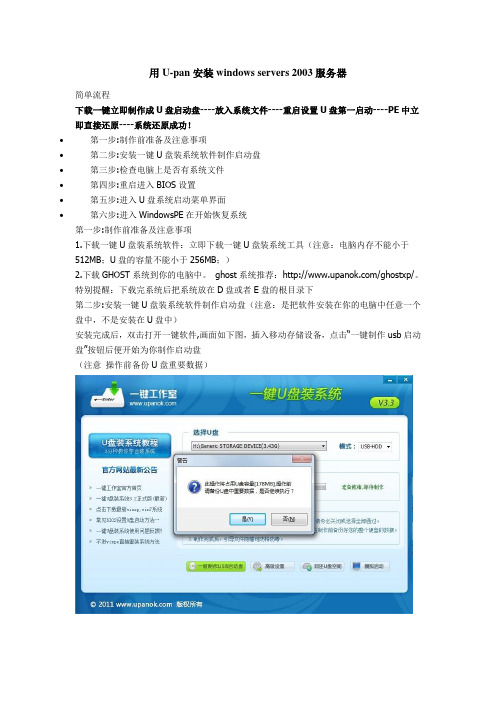
用U-pan安装windows servers 2003服务器简单流程下载一键立即制作成U盘启动盘----放入系统文件----重启设置U盘第一启动----PE中立即直接还原----系统还原成功!∙第一步:制作前准备及注意事项∙第二步:安装一键U盘装系统软件制作启动盘∙第三步:检查电脑上是否有系统文件∙第四步:重启进入BIOS设置∙第五步:进入U盘系统启动菜单界面∙第六步:进入WindowsPE在开始恢复系统第一步:制作前准备及注意事项1.下载一键U盘装系统软件:立即下载一键U盘装系统工具(注意:电脑内存不能小于512MB;U盘的容量不能小于256MB;)2.下载GHOST系统到你的电脑中。
ghost系统推荐:/ghostxp/。
特别提醒:下载完系统后把系统放在D盘或者E盘的根目录下第二步:安装一键U盘装系统软件制作启动盘(注意:是把软件安装在你的电脑中任意一个盘中,不是安装在U盘中)安装完成后,双击打开一键软件,画面如下图,插入移动存储设备,点击“一键制作usb启动盘”按钮后便开始为你制作启动盘(注意操作前备份U盘重要数据)片刻之后会提示制作成功。
如下图。
注意:由于U盘系统文件隐藏,你会发现u盘空间没多大变化。
请不要担心此时没有制作成功你也可以点击软件界面上的“模拟启动”按钮进行测试是否成功。
点击后会出现如下两张图,说明制作成功第三步:检查电脑上是否有系统文件第四步:重启,设置USB为第一启动盘(提示:请先插入U盘后,开机设置启动项)常见的两种设置方法:如下图为BIOS界面:第五步:进入U盘系统启动菜单界面进入PE恢复系统:如下图所示:运行winpePE启动中,启动过程中会出现下面的界面,由于电脑的型号有所不同,可能会需要1-3分钟等待,请勿着急第六步:进入WindowsPE中开始恢复系统如果你是新电脑或新硬盘,需要分区后才能装系统,(查看分区的办法)如果不是可以打开ONEKEY(一键还原)进行恢复系统<br />从U盘里选择windows server2003ghost系统文件,选择完后点击确定。
WinSetupFromUSB使用教程
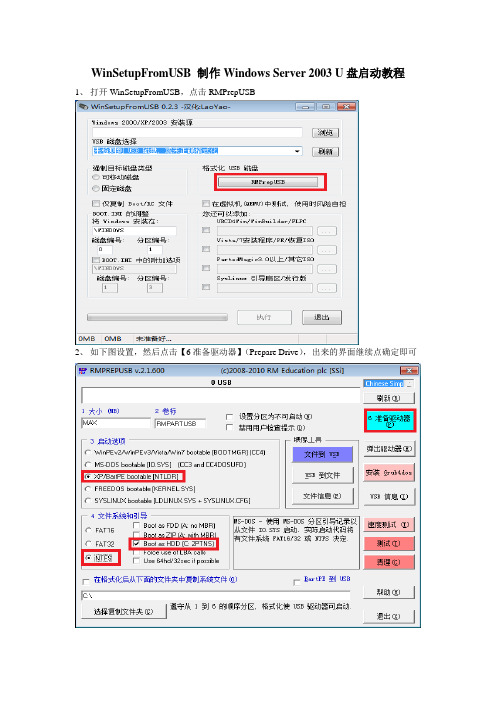
WinSetupFromUSB 制作Windows Server 2003 U盘启动教程1、打开WinSetupFromUSB,点击RMPrepUSB
2、如下图设置,然后点击【6准备驱动器】(Prepare Drive),出来的界面继续点确定即可
3、下图是格式化过程,耐心等待,直到此界面自动消失
4、返回到主界面,点浏览,找到I386所在目录的上级目录,点刷新,可选择写入的U盘,
选择好之后点击下方的【执行】按钮,就开始了制作过程,请耐心等待,直至完成。
5、将电脑设置为从U盘启动,然后启动到以下界面,按回车或B键即可
6、先选择【First part of Windows Server 2003,Enterprise setup】,然后按回车或B键
7、之后,便进入了熟悉的Window 2003安装界面,喝茶等待即可O(∩_∩)O,安装完毕,
按照提示重启电脑
8、这次选择【Second part of Windows Server 2003,Enterprise setup】,继续Win2003的安装
9、安装好之后,设置从正常的硬盘启动即可。
- 1、下载文档前请自行甄别文档内容的完整性,平台不提供额外的编辑、内容补充、找答案等附加服务。
- 2、"仅部分预览"的文档,不可在线预览部分如存在完整性等问题,可反馈申请退款(可完整预览的文档不适用该条件!)。
- 3、如文档侵犯您的权益,请联系客服反馈,我们会尽快为您处理(人工客服工作时间:9:00-18:30)。
Windows server 2003 系统U盘启动制作解决方案
准备工具
1.一个2G以上的U盘(建议是专门的系统U盘,否则里面的数据会丢失)
1.windows server 2003 iso镜像文件
2. UltraISO
3. WinToFlash
4. BOOTICE.EXE
5.简易启动测试器
最近在为服务器以及PC机安装操作系统的时候经常发现一个问题,那就是
windows server 2003
windows server 2000
windows XP
这三个系统在用UltraISO 刻录U盘启动盘的时候会出现一个错误
INF file txtsetup.sif is corrupt or missing,
status 18.Setup cannot continue.Press any key toexit
这个错误大致的意思就是说txtsetup.sif 这个sif文件未加载或被损坏,导致无法从U盘启动系统文件
为了这个问题我着实苦恼了一阵子,今天终于找到了一个好的解决办法,特地来与大家分享下面我详细说一下实施步骤
1.安装UltraISO ,这个就不用我多说了吧,相信大家都会,下一步下一步就好
2.然后用UltraISO 打开windows server 2003的iso 并且加载到虚拟光驱如下图
点击加载就好
然后下载一个WinToFlash
选择好安装路径(不建议安装在系统分区)然后安装好了就可以看到界面了点击向导
我就不插入U盘啦,正常情况下,应该是要把U盘插入的,让它识别,还有那个勾是需要选上的,然后点击下一步就会开始将ISO文件刻入了
至于这个对话框,点击确定就好
期间可能会出现一个协议,让你同意,点击同意就好
刻录完成后点击下一步,执行向导。
然后第二步完成。
3.使用BOOTICE.EXE制作主引导记录
界面如下图
点击主引导记录
这里我们选择兼容性较强的第三项UltralSO USB-HDD+ 然后点击安装配置会出来一个对话框
提示你是否确定修改主引导记录点击确定
然后等待完成后关闭BOOTICE.EXE
至此第三步完成
4.第四步使用简易启动测试器模拟环境测试U启
这里大家注意在选择磁盘的时候一定要确定自己选择的是U盘,否则一旦选上硬盘了可能会报错。
如何确定,大家可以看后面的磁盘容量。
确定之后,点击启动,就会开始模拟环境了
这里大家要注意,选择上面的1st.Boot from flash again after finished
然后就会从U盘启动进行模拟实验了,出现如下界面,说明U启制作成功,就可以到真实的环境去正常的安装U盘系统了。
到这里Wndows Server 2003U启制作解决方案就完成了衷心希望可以对大家起到帮助。
